
iOS17のiPhoneでロック画面にLINEのウィジェットを追加できる?やり方は?
広告当ページには事業者からのアフィリエイト成果報酬型の広告が含まれています。
サイト・運営者情報
- 「アプリポ」はスマホアプリやSIM回線&機種)に関する疑問に答えるサイトです。私たちは常時複数の格安SIM回線を実際に契約し、通信速度を計測できるサービスの開発など、専門的視点と消費者目線を両立した体制で運営しています。運営会社
WidgetClubならiPhoneホーム画面を簡単におしゃれにカスタマイズ
目次
iOS17のiPhoneでロック画面にLINEのウィジェットを追加できる?
iOS17のiPhoneでは、ロック画面にウィジェットを追加することが可能です。
天気や時計以外の標準アプリ以外もロック画面のウィジェットに対応しているアプリがありますが、LINEのウィジェットを追加できるのか気になる方も多いでしょう。
この記事では、iOS17のiPhoneでロック画面にLINEのウィジェットを追加できるのか?解説します。
iOS17のiPhoneでロック画面にLINEのウィジェットを追加することは可能
結論、iOS17のiPhoneではロック画面にLINEのウィジェットを追加できます。
追加できるウィジェットは3種類で、時計の下に設置する小さいサイズのものに限定されています。
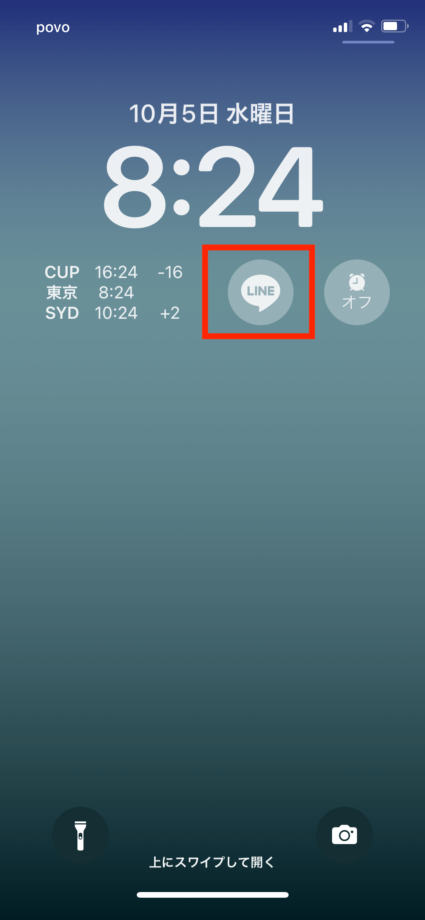
今のところLINEウィジェットは横長のサイズでLINEの情報を表示するのものや、時計の上の日付欄に設置するウィジェットはありません。
iOS17のiPhoneでロック画面にLINEのウィジェットを追加するやり方
クイック解説
1.ロック画面を長押しタップし、「カスタマイズ」をタップします。(新規作成の場合は「+」をタップし背景画像を選択します
2.時計の下のウィジェットエリアをタップします
3.「LINE」をタップします
4.LINEのアイコンをタップします
5.時計下のウィジェットエリアにLINEウィジェットが追加されたことを確認したら、右上の「×」をタップします
6.右上の「×」をタップします
7.「完了」をタップします
8.ロック画面の壁紙をホーム画面にも適用する場合は「壁紙を両方に設定」をタップして終了、別の壁紙にする場合は「ホーム画面をカスタマイズ」をタップして編集します
画像で詳しく解説
1.ロック画面を長押しタップし、「カスタマイズ」をタップします。(新規作成の場合は「+」をタップし背景画像を選択します
2.時計の下のウィジェットエリアをタップします
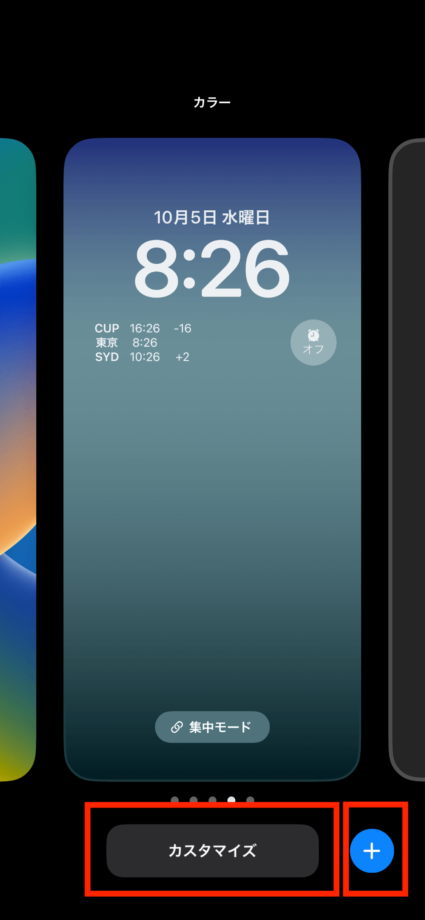
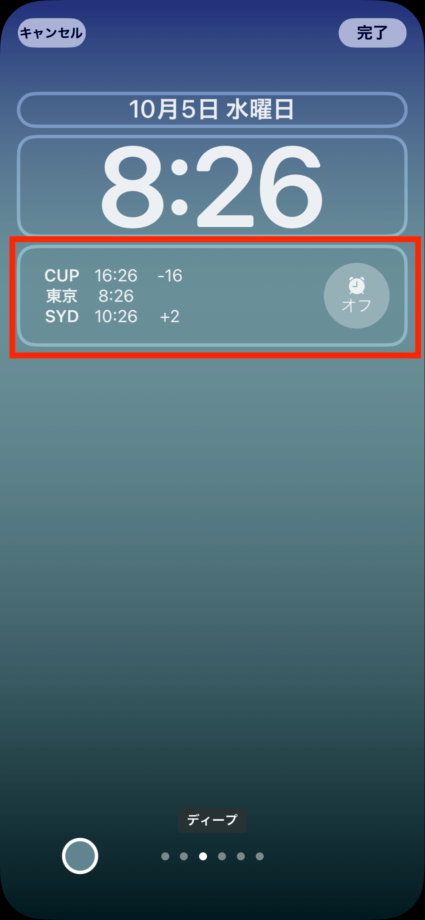
3.「LINE」をタップします
4.LINEのアイコンをタップします
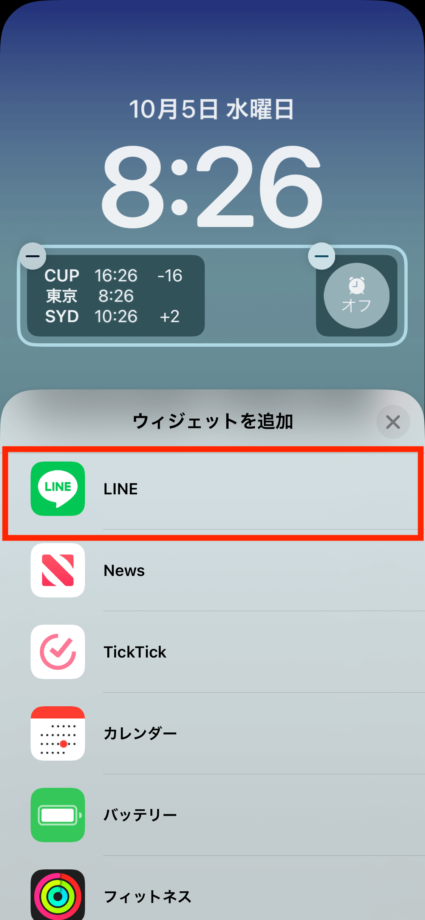
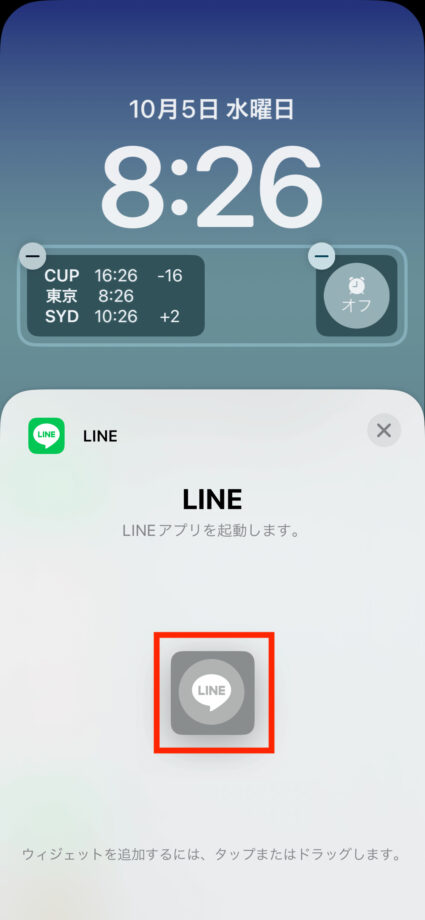
5.時計下のウィジェットエリアにLINEウィジェットが追加されたことを確認したら、右上の「×」をタップします
6.右上の「×」をタップします
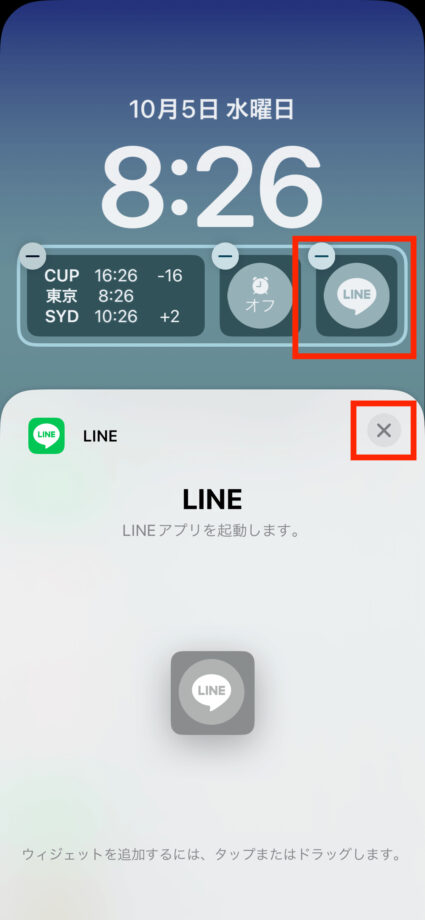
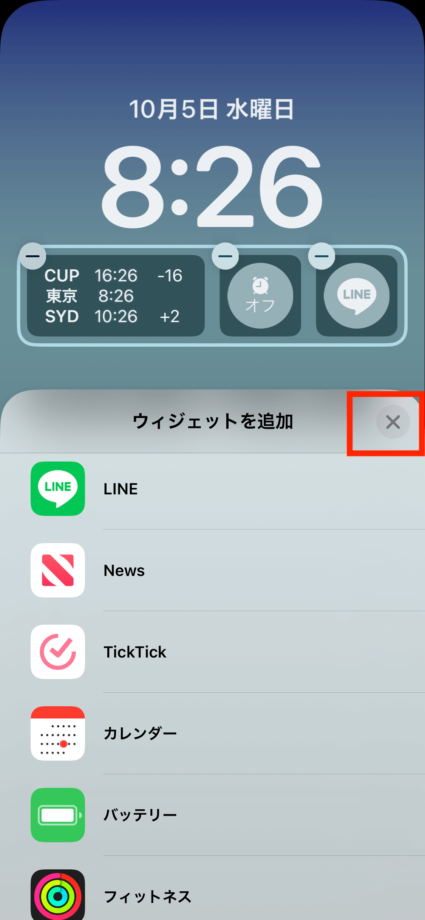
7.「完了」をタップします
8.ロック画面の壁紙をホーム画面にも適用する場合は「壁紙を両方に設定」をタップして終了、別の壁紙にする場合は「ホーム画面をカスタマイズ」をタップして編集します
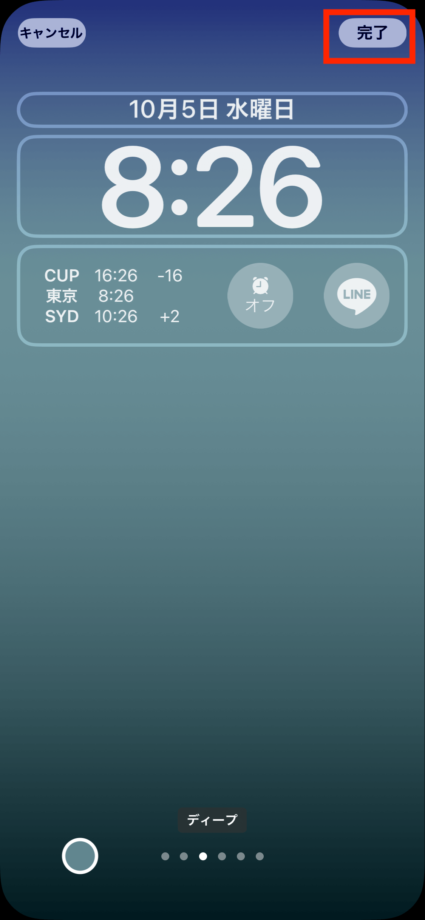
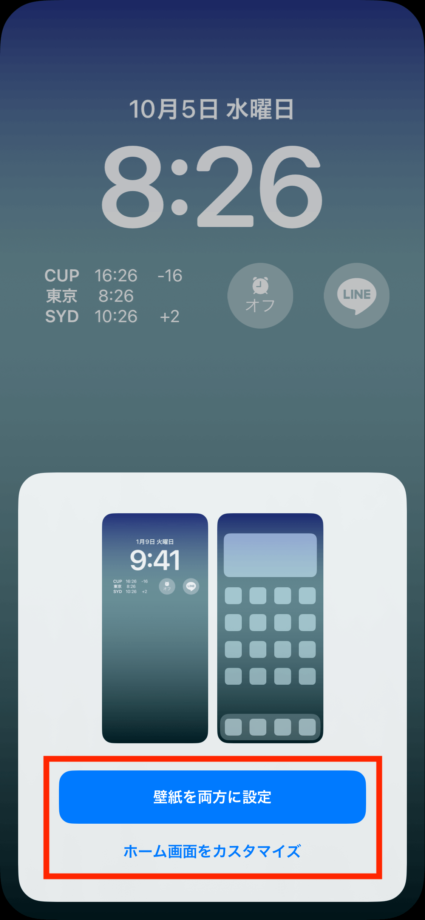
これでロック画面にLINEウィジェットを追加することができます。
ロック画面に設置したLINEウィジェットをタップすると、LINEアプリが起動します。
ホーム画面を開かずにスムーズに起動できるので、LINEアプリを使う頻度が高い人はぜひ設置してみてください。
LINEのウィジェットを追加できない場合の原因と対処法
ロック画面にLINEのウィジェットを追加できない場合に考えられる原因と対処法を紹介します。
原因①LINEアプリをアップデートしていない
ロック画面のカスタマイズで、「ウィジェットを追加」のメニューにLINEが表示されない場合は、LINEアプリのバージョンが古い可能性があります。
以下のやり方でLINEアプリをアップデートしてからロック画面のカスタマイズに進んでください。
LINEアプリをアップデートする
「App Store」を開き、LINEを検索して表示します。
アイコンの右側のボタンが「開く」になっていればバージョンは最新の状態です。
「アップデート」と表示されている場合は、タップしてアプリのアップデートを行ってください。
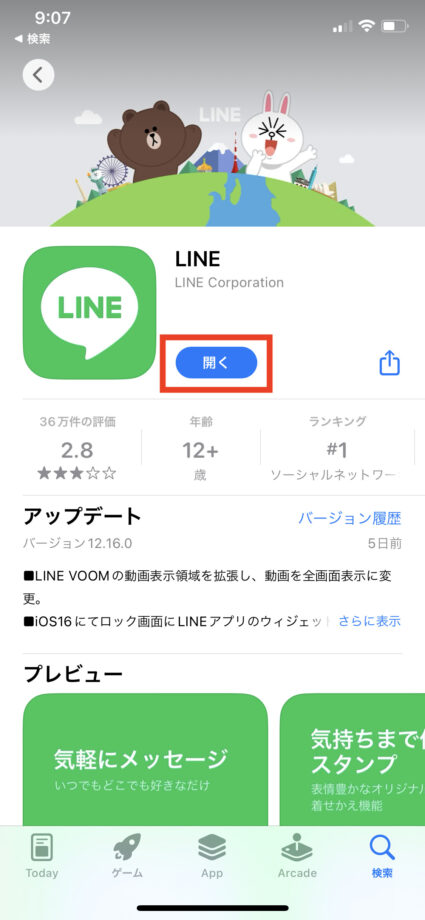
原因②iOS16以上にアップデートしていない
ロック画面にLINEウィジェットを追加できない場合、iPhoneがiOS16以上にアップデートされていない可能性があります。
iPhoneの現在のバージョンを確認し、iOS16以上ではない場合はアップデートを行いましょう。
iOS16以上にアップデートする
iPhoneのバージョンを確認する場合は、「設定」アプリを開き「一般」>「情報」の「iOSバージョン」をチェックしてください。
iOSをアップデートする場合は、「設定」アプリを開き、「一般」>「ソフトウェア・アップデート」>「今すぐインストール」をタップします。
原因③iPhoneがiOS16以上の対応機種ではない
ロック画面にLINEウィジェットを追加できない場合、お手持ちのiPhoneの機種がiOS16以上に対応していないかもしれません。
iOS16の対応機種は以下の通りです。
- iPhone 15、iPhone 15 Plus、iPhone 15 Pro、iPhone 15 Pro Max
- iPhone 14、iPhone 14 Plus、iPhone 14 Pro、iPhone 14 Pro Max
- iPhone 13、iPhone 13 mini、iPhone 13 Pro、iPhone 13 Pro Max
- iPhone 12、iPhone 12 mini、iPhone 12 Pro、iPhone 12 Pro Max
- iPhone 11、iPhone 11 Pro、iPhone 11 Pro Max
- iPhone XS、iPhone XS Max
- iPhone XR
- iPhone X
- iPhone 8、iPhone 8 Plus
- iPhone SE(第2世代以降)
上記の機種以外はiOS16に対応しておらず、ロック画面にLINEウィジェットを追加することはできません。
この記事の情報更新履歴:
2023年10月20日:最新osを17に更新、LINEウィジェットの種類を更新
本ページの情報は2023年10月20日時点の情報です。最新の情報については必ず各サービスの公式サイトご確認ください。
iPhoneのロック画面カスタマイズ記事一覧
- iOS17のiPhoneでホーム画面だけ壁紙を変えるやり方を解説
- iOS17のiPhoneでロック画面の時計&時間の数字を細く戻すことはできる?
- iOS17のiPhoneでロック画面からPayPay(ペイペイ)を開けるようにするやり方は?
- iOS17&iPhoneでロック画面の時計やウィジェットを小さく&位置変更はできる?
- iOS17のiPhoneでロック画面ウィジェットのおすすめカスタマイズアプリは?
- iOS17のiPhoneでロック画面ウィジェットで特殊文字は使える?
- iPhoneロック画面で天気ウィジェットが表示されない場合の対処法は?
- iOS17のロック画面でバッテリー残量をウィジェットや数字で表示できる?【iPhone】
- iOS17のiPhoneロック画面を常時表示する設定はできる?
- iOS16のiPhoneで集中モードごとのロック画面の変え方は?
- iOS17のiPhoneロック画面のウィジェットを非表示にして消す&隠す方法はある?
- iOS17のiPhoneでホーム画面の壁紙がぼやける、ぼかさないやり方は?
- iOS17のiPhoneロック画面のミュージックアートワークを大きくするやり方は?
- iOS17のiPhoneロック画面で天気をウィジェットに設定する方法は?おすすめアプリも解説
- iOS17のiPhoneロック画面でウィジェットができない&表示されない場合の対処法を解説
- iOS17でロック画面とホーム画面の壁紙を別々に設定するやり方をiPhoneで解説
- iOS17のiPhoneロック画面の壁紙をランダムにシャッフルし毎回変わるようにするやり方は?
- iOS17のiPhoneでロック画面のミュージック音楽を小さくする方法は?アートワークが大きすぎる
- iOS17のiPhoneロック画面のカスタマイズや編集ができない原因は?アップデートしたのになぜ?
- iOS17のiPhoneロック画面で人物の写真の後ろに時計を重ねるやり方、立体的な3Dに
iPhoneのアイコン素材&ウィジェットカスタマイズ
Profile
この記事の執筆者
Company
サイト運営会社概要
About







